Microsoft Access — это программа системы управления базами данных, которая сочетает в себе ядро реляционной базы данных Access с графическим пользовательским интерфейсом и инструментами разработки программного обеспечения. В Microsoft Access вы можете открыть другую базу данных, закрыть базу данных, не выходя из Access, сохранить базу данных под другим именем, вы даже можете переименовать объект или удалить объект. В Access объект — это структура данных, используемая для хранения или ссылки на данные; в Access есть четыре основных объекта, которые включают таблицы, запросы, формы и отчеты. Таблицы являются наиболее часто используемыми объектами в Access для хранения информации, к которой пользователи могут получить доступ позже.
Сегодня в этом посте мы покажем вам, как переименовывать или удалять таблицы базы данных или другие объекты в Microsoft Access.
Как переименовать таблицу или другие объекты в Microsoft Access
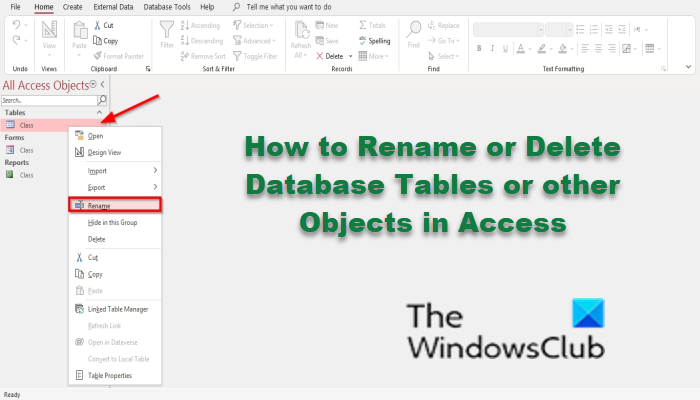
Как ЛЕГКО и БЫСТРО изменить начальное значение поля счетчика Access
- Закройте таблицу, отчет или формы, которые вы хотите переименовать.
- Перейдите на панель навигации слева
- Щелкните правой кнопкой мыши стол, отчет, формаили любой объект, который вы решите переименовать
- Выбирать Переименовать из контекстного меню.
- Переименуйте объект и нажмите клавишу Enter на клавиатуре.
Как удалить таблицу или другие объекты в Microsoft Access
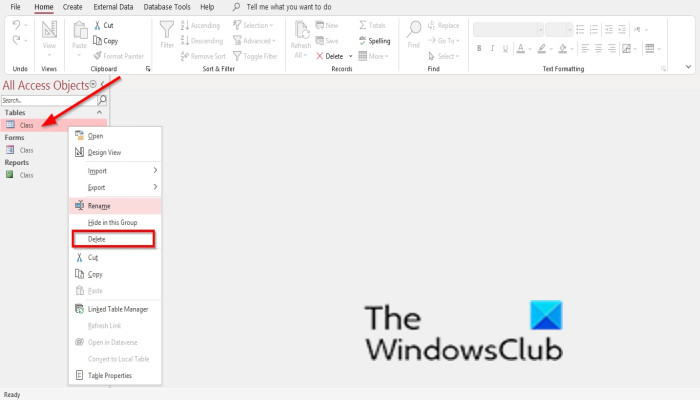
Программы для Windows, мобильные приложения, игры — ВСЁ БЕСПЛАТНО, в нашем закрытом телеграмм канале — Подписывайтесь:)
- Закройте таблицу, отчет или формы, которые вы хотите удалить.
- Перейдите на панель навигации слева
- Щелкните правой кнопкой мыши стол, отчет, формаили любой объект, который вы решите удалить
- Выбирать Удалить из контекстного меню.
- Появится окно с запросом разрешения на удаление. Нажмите Да.
Как редактировать таблицу в Access?
Чтобы изменить тип данных для существующих полей, выполните следующие действия:
- Выберите поле типа данных, которое вы хотите изменить.
- На ленте выберите вкладку «Поля», затем найдите группу «Форматирование». Щелкните стрелку раскрывающегося списка Тип данных.
- Выберите нужный тип данных.
- Поле Тип данных изменится.
Как сохранить таблицу в имени доступа?
Чтобы сохранить таблицу, выполните следующие действия:
- Нажмите кнопку Сохранить на панели быстрого доступа. Появится диалоговое окно «Сохранить как».
- Введите имя, которое вы хотите дать своей таблице.
- Нажмите «ОК». Доступ к именам вашей таблицы.
ЧИТАЙТЕ: как создать отчет с помощью Microsoft Access
Как нажатием кнопки изменить запись в базе данных Microsoft Access
Что такое 4 объекта в Access?
- Таблица: таблица — это объект, который используется для определения и хранения данных.
- Форма: форма — это объект базы данных, который можно использовать для создания пользовательского интерфейса для приложения базы данных.
- Отчет: отчет — это объект, который представляет ваши данные в базе данных.
- Запрос: запрос — это объект, используемый для просмотра, анализа или изменения данных.
Как можно УДАЛИТЬ поля из таблицы?
- В области навигации щелкните правой кнопкой мыши таблицу и выберите Представление «Дизайн».
- В сетке оформления таблицы выберите поле, которое хотите удалить, и нажмите клавишу Delete.
ЧИТАЙТЕ: как создать базу данных в Microsoft Access
Как редактировать таблицу БД Access?
Откройте таблицу или запрос в режиме таблицы или формы в режиме формы.
Выполните одно из следующих действий:
В Microsoft Office Access 2003 или более ранних версиях Access Чтобы добавить новую запись, в меню Правка выберите команду Перейти к и нажмите кнопку Новая запись. Введите данные и нажмите клавишу TAB, чтобы перейти к следующему полю. В конце записи нажмите клавишу TAB, чтобы перейти к следующей записи.
В Microsoft Office Access 2007, чтобы добавить новую запись, нажмите кнопку
Домашняя страница , а затем щелкните Создать в
Для изменения данных в поле, щелкните в поле, которое требуется изменить и введите данные.
Чтобы заменить все значение, переместите указатель мыши на левую границу поля он превратился в указатель плюс и нажмите кнопку. Введите данные.
Примечание: На вводе текста допущена ошибка, нажмите клавишу BACKSPACE. Для отмены изменений в текущем поле нажмите клавишу ESC. Чтобы отменить изменения во всю запись, снова нажмите клавишу ESC перед выходом из поля. При переходе на другую запись, Microsoft Access сохраняет сделанные изменения.
Как используется фильтр в таблице БД Access?
Выражения в фильтре могут состоять из точных значений, которые Access использует для сравнения в том виде, в котором они вводятся. Числа вводятся без ограничителей, например, 22. Текст должен быть заключен в кавычки, например, «Александров». Даты ограничиваются символами #, например, #10/01/99#, Элементы выражения могут быть связаны операторами: арифметическими (*,+,-,/,^); сравнения: (,>=,=,<>); логическими: (And (И), Not (Нет),Or (или); Like-для использования логики замены в выражениях; in-для определения, содержится ли элемент данных в списке значений; Between….And-для выбора значений из определенного интервала.
· Откройте таблицу Список.
· Щелкните по кнопке Дополнительно, из появившегося меню выберите Расширенный фильтр Рисунок 3.4

В появившемся окне поле: выберите в окне Год рождения, в окне Условие отбора: наберите 1984 рисунок 3.5 и нажмите на кнопку и щелкните по кнопке
 |
· Отмените выбор. Для этого необходимо отжать эту же кнопку, которая теперь называется Удалить фильтр.
Каким образом осуществляется связывание таблиц?
Ø Перейдите на вкладку Работа с базами данных. Рис 3.1


Рис 3.1

Появится диалоговое окно Схемы Данных.
Ø Щелкните по кнопке -Добавить таблицу. В появившемся окне
Добавление таблицы выделите таблицу Личные данныеи щелкните по кнопкеДобавить, а затем по кнопкеЗакрытьокнаДобавление таблицы.
Ø Поставьте мышку на имя поля Кодв таблицеСписоки, не отпуская кнопку мышки, перетащите ее на полеКодСтудентав таблицеЛичные данные.Отпустите кнопку мышки.Появится диалоговое окноИзменение связей.
Ø Включите флажокОбеспечение целостности данных.Это не возможно сделать если типы обоих полей заданы не одинаково.
Ø Щелкните по кнопке Создать. Появится связь «один-к-одному». Это значит, что одной записи в таблице Список соответствует одна запись в таблице Личные данные. Схема данных представлена на рисунке 3.2
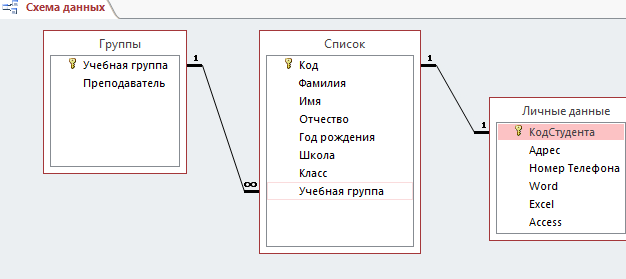
Рис 3.2
Ø Закройте схему данных, сохранив ее.
Теперь, встает задача ввода записей одновременно в разные таблицы: Список и Личные данные.ФИО мы храним в одной таблице, а адрес и номер телефона в другой. Можно, конечно попробовать ввести значения в каждую таблицу отдельно, но удобнее видеть клетки обеих таблиц для ввода данных одновременно. Эту задачу легко решить вводом значений через специально созданную форму, в которой присутствуют поля всех необходимых таблиц. Данные вводим в форму, а в результате заполняются таблицы.
Дата добавления: 2018-06-01 ; просмотров: 3082 ; Мы поможем в написании вашей работы!
Источник: studopedia.net
Изменение таблиц в Access
После работы с вашей базой данных вы можете обнаружить, что вам нужно внести некоторые изменения в таблицы, в которых хранятся ваши данные. Access позволяет легко изменять таблицы в соответствии с потребностями вашей базы данных.
В этой статье вы узнаете, как создавать и переупорядочивать поля таблицы. Вы также узнаете, как обеспечить правильное и последовательное форматирование ваших данных таблицы путем установки правил проверки, ограничений символов и типов данных в ваших полях. Наконец, мы направим вас к дополнительным параметрам для выполнения простых математических функций в ваших таблицах.
Изменение таблиц
Помимо внесения базовых изменений в ваши таблицы, таких как добавление и перемещение полей, вы можете внести более сложные изменения, которые позволят вам устанавливать правила для ваших данных. Все эти изменения могут помочь сделать ваши таблицы еще более полезными.
Добавление и изменение полей
Access облегчает перегруппировку существующих полей и добавление новых. Когда вы добавляете новое поле, вы даже можете установить тип данных, который определяет, какие типы данных могут быть введены в это поле.
Чтобы добавить новое поле в существующую таблицу:
- Откройте таблицу, затем щелкните заголовок с текстом. Нажмите «Добавить». Если у вас уже есть несколько полей, вам может потребоваться прокрутить весь путь вправо, чтобы увидеть это.
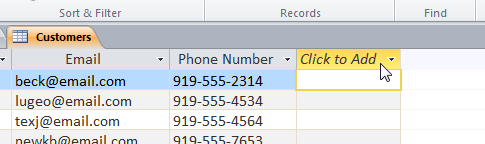
- Появится раскрывающееся меню. Выберите тип данных, который вы хотите использовать для нового поля.
- Текст : это параметр по умолчанию и лучше всего подходит для текста. Вы также должны выбрать его для чисел, с которыми вы не планируете заниматься математикой, например, почтовые индексы и номера телефонов.
- Номер : это лучше всего для чисел, которые вы, возможно, захотите сделать с помощью, например, количества заказанного или проданного предмета.
- Валюта : это автоматически форматирует номера в валюте, используемой в вашем регионе.
- Дата и время : это позволяет вам выбрать дату из всплывающего календаря.
- Да / Нет : вставляется флажок в поле.
- Напоминание : это идеально подходит для большого количества текста, например описания продукта. Вы можете форматировать текст, введенный в поле memo.
- Приложение . Это позволяет вам прикреплять файлы, например изображения.
- Гиперссылка : создает ссылку на веб-сайт или адрес электронной почты.
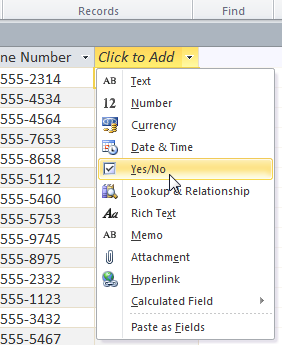
- Введите имя для своего поля, затем нажмите Enter.

Чтобы переместить поле:
- Найдите поле, которое вы хотите переместить, а затем наведите курсор на нижнюю границу в заголовке поля. Ваш курсор станет четырехсторонней стрелкой
 .
. 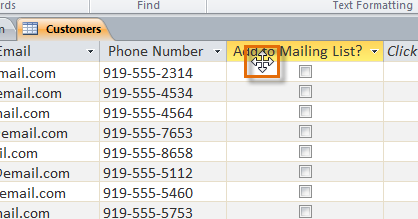
- Щелкните и перетащите поле в новое место.
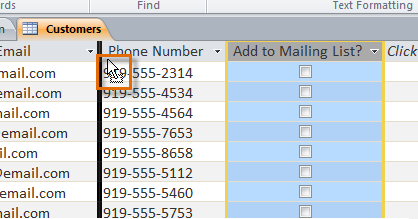
- Отпустите курсор. Поле появится в новом месте.
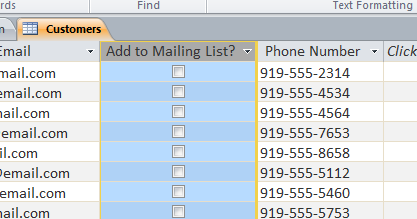
Расширенные параметры поля
На предыдущей странице вы узнали о настройке типа данных для новых полей. Когда вы задаете тип данных полей, вы действительно устанавливаете правило для этого поля. Базы данных часто включают в себя правила, поскольку они являются способом гарантировать, что пользователи вводят правильный тип данных.
Почему это важно? Компьютеры не так умны, как люди, о некоторых вещах. Хотя вы можете признать, что два и 2 или NC и Северная Каролина — одно и то же, Access не будет, и поэтому он не будет группировать эти вещи вместе. Обеспечение ввода данных в стандартном формате поможет вам лучше организовать, рассчитать и понять его.
Правила также могут определять параметры, которые у вас есть для работы с этими данными. Например, вы можете делать только математику с данными, введенными в числовые или валютные поля, и вы можете форматировать только текст, введенный в поля memo.
Существует три основных типа правил, которые вы можете задать для поля: тип данных, лимит символов и правила проверки.
Чтобы изменить тип данных для существующих полей:
- Выберите поле, тип данных которого вы хотите изменить.
- На ленте выберите вкладку «Поля», затем найдите группу «Форматирование». Нажмите стрелку раскрывающегося списка Тип данных.
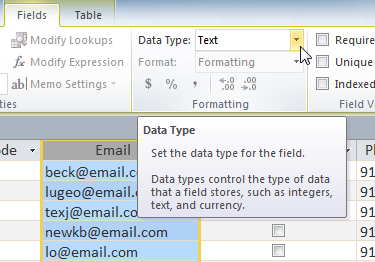
- Выберите нужный тип данных.
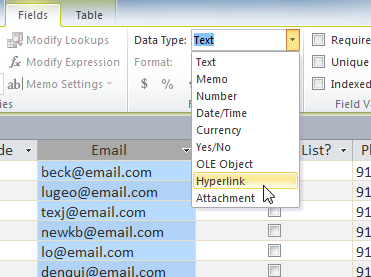
- Тип данных поля будет изменен. В зависимости от выбранного вами типа данных вы можете заметить изменения в своей информации. Например, поскольку мы установили тип данных для поля «Электронная почта» в «Гиперссылка», все адреса электронной почты в этом поле теперь доступны для ссылок.
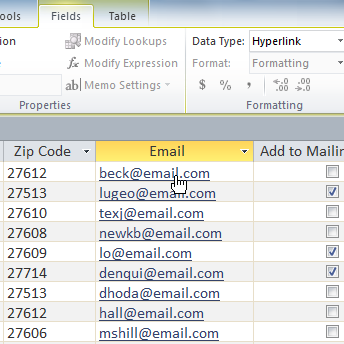
Нельзя изменять тип данных полей, если вы не уверены, что данные вашего поля находятся в правильном формате для нового типа данных. Например, изменение поля, содержащего только текст в тип номера, приведет к удалению всех ваших полевых данных. Этот процесс часто необратим.
Предельные значения полей
Установка лимита символов для поля устанавливает правило о том, сколько символов — букв, цифр, знаков препинания и даже пробелов — можно ввести в это поле. Это может быть полезно, чтобы данные в ваших отчетах были краткими или чтобы заставить пользователей вводить данные определенным образом.
Например, в приведенном ниже примере пользователь вводит записи, содержащие адреса. Если вы установите предел символов в поле состояния как 2, пользователь может ввести только 2 символа информации. Это означает, что он должен вводить почтовые сокращения для штатов вместо их полных имен — здесь, Северная Каролина, вместо Северной Каролины. Обратите внимание, что вы можете установить предел символов только для полей, определенных как текст.
Чтобы установить лимит символов для поля:
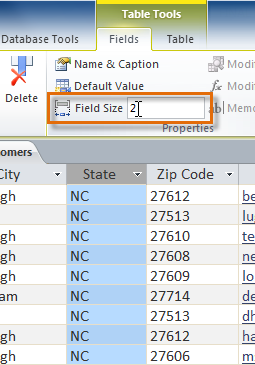
- Выберите нужное поле.
- Перейдите на вкладку «Поля» в группе вкладки «Инструменты таблицы», затем найдите группу «Свойства».
- В поле рядом с полем «Размер поля» введите максимальное количество символов, которое вы хотите разрешить в своем поле.
- Сохраните таблицу.
Правила валидации
Правило проверки это правило, которое диктует, какую информацию можно ввести в поле. Когда правило проверки правильное, пользователь не может вводить данные, нарушающие правило. Например, если мы просим пользователей ввести имя состояния в таблицу с контактной информацией, мы можем создать правило, которое ограничивает допустимые ответы на почтовые индексы штата США. Это помешало бы пользователям вводить что-то, что на самом деле не являлось реальным почтовым кодом штата.
В приведенном ниже примере мы применим это правило к таблице наших клиентов . Это довольно простое правило проверки — мы просто назовем все допустимые ответы, которые пользователь может ввести, что означает, что пользователи не могут вводить что-либо еще в запись. Тем не менее, можно создавать правила достоверности, которые намного сложнее.
Чтобы создать правило проверки:
- Выберите поле, в которое вы хотите добавить правило проверки. В нашем примере мы установим правило для поля State.
- На ленте выберите вкладку «Поля», затем найдите группу «Проверка поля ». Нажмите выпадающую команду «Проверка», затем выберите «Правило проверки поля».
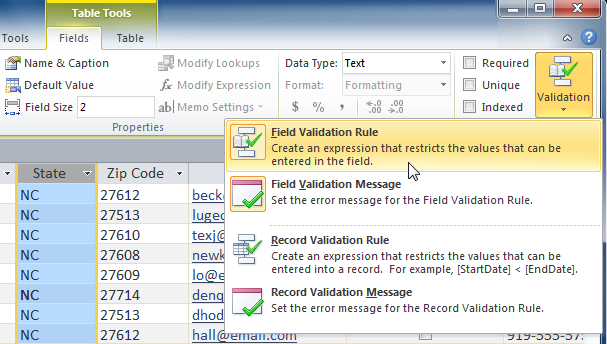
- Появится диалоговое окно «Конструктор выражений» . Щелкните текстовое поле и введите свое правило проверки.
- В нашем примере, мы хотим ограничить данные в государственном поле для фактического состояния почтовых кодов. Мы будем вводить каждый из допустимых ответов в кавычках и разделять их словом Or, что позволяет Access знать, что это поле может принимать ответ «AL» или «AK» или «AZ» или любое другое выражение, вступил.
- После того как вы удовлетворены правилом проверки, нажмите «ОК» . Диалоговое окно закроется.
- Еще раз нажмите кнопку «Выдавить подтверждение» . На этот раз выберите «Сообщение проверки поля».
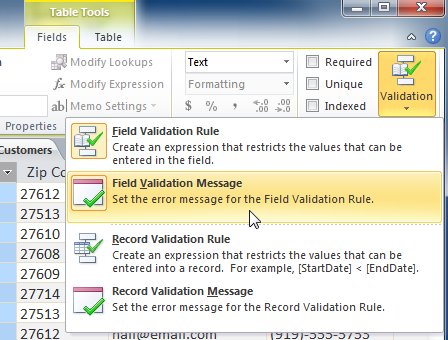
- Появится диалоговое окно «Ввести подтверждение» . Введите фразу, которую вы хотите отобразить в сообщении об ошибке, когда пользователь пытается ввести данные, нарушающие правило проверки. Ваше сообщение должно информировать пользователя о том, какие данные разрешены.
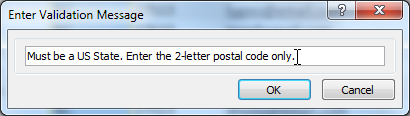
- Когда вы удовлетворены сообщением об ошибке, нажмите «ОК».
- Правило проверки теперь включено в поле. Пользователи не смогут вводить данные, нарушающие правило.
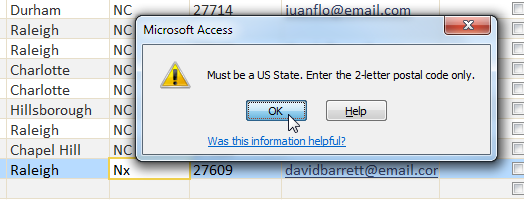
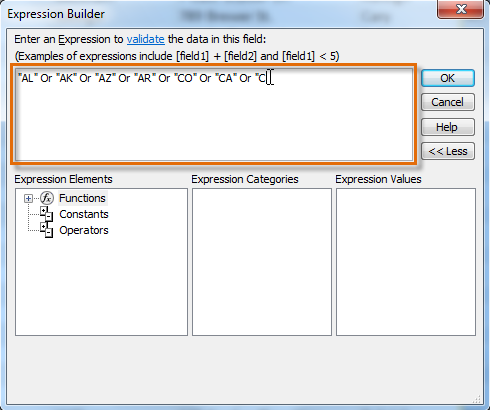
Дополнительные параметры таблицы
Вычисленные поля и итоговые строки
Добавление вычисленных полей и итоговых строк в таблицу позволяет выполнять вычисления с использованием данных таблицы. Вычисленное поле вычисляет данные в одной записи, а итоговая строка выполняет вычисление по всему полю данных.
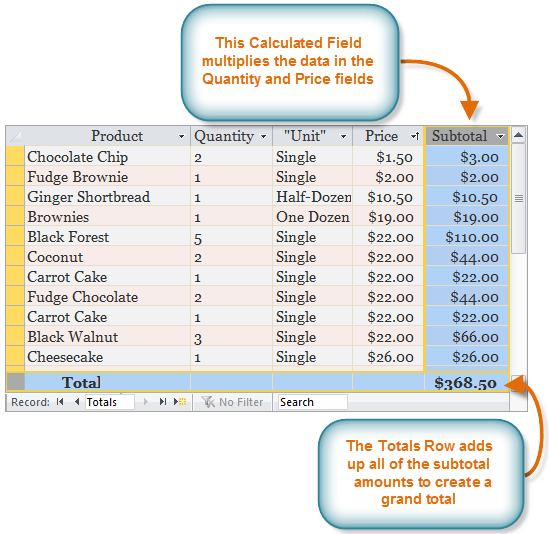
Всякий раз, когда вы видите промежуточный итог для одной записи, вы смотрите на вычисленное поле. Аналогично, общая сумма в нижней части таблицы действительно является итоговой строкой.
Источник: maxfad.ru